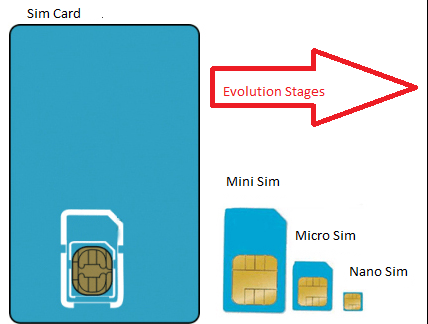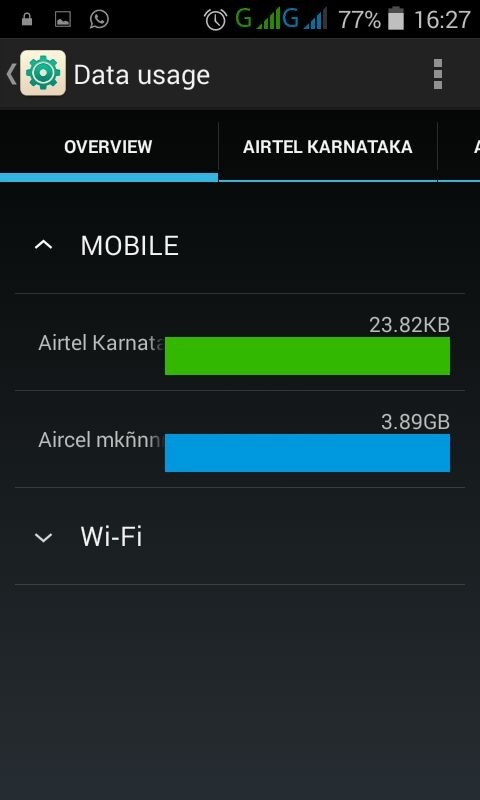Amikor frissíti felszerelését egy vadonatúj számítógép megvásárlásával, nem feltétlenül kell túl sokat gondolkodnia azon, hogy mit kezdjen a régi számítógéppel.
Ennek azonban nem kell pazarolni. Ehelyett fontolóra kell vennie, hogy médiaszerverré alakítsa, hogy kedvenc filmjeit, tévéműsorait és animéit saját ütemezése szerint élvezhesse.
Ennek megvalósításához igénybe kell vennie a DLNA szerver megoldás, mint például Amahi. Az alkalmazás használatával médiát, NAS-kiszolgálót vagy VPN-kiszolgálót tárolhat a számítógépén.
Az Amahi használatának megkezdése előtt ellenőrizze, hogy rendszere megfelel-e a következő követelményeknek:
Áttekintésünk
- Előnyök
- Kapcsolja számítógépét médiaszerverré, NAS-eszközzé vagy VPN-kiszolgálóvá
- Megoszthatja a hozzáférést más felhasználókkal, és kezelheti az engedélyeket
- Ingyenesen használható
- Hátrányok
- Csak a 64 bites Fedora-val működik
- Kicsit bonyolult beállítani
Az Amahi számos lehetőséget nyit meg a számítógép számára. Készíthet például egy olyan zenei és fotógyűjteményt, amelyet megoszthat más felhasználókkal, vagy bárhonnan elérheti.
Egy másik lehetőség az, hogy otthont ad a saját privát felhőtárolási megoldásnak, hogy soha többé ne fogyjon a lemezterület. Egy másik forgatókönyv szerint létrehozhatja saját VPN-kiszolgálóját, és biztonságosan csatlakozhat otthoni hálózatához a világ bármely pontjáról, még akkor is, ha nyilvános, nem biztonságos vezeték nélküli hotspotot használ.
Kezdő lépések Amahival
Az Amahi használatának megkezdéséhez regisztrálnia kell egy médiaszerver címét e-mailben (megerősítés szükséges).
Ezután létrehozhatja HDA-profilját (Home Digital Assistant) a meglévő hálózati átjáró, a HDA fix IP-címének és a helyi DNS-tartomány megadásával.
Amint összeállította HDA profilját, az Amahi generál egy telepítési kódot, amelyre szüksége lesz a média streaming szolgáltatás beállításához a gépén.
Az Amahi telepítése
Az Amahi beállításának két módja van: a semmiből vagy egy régebbi verzióról történő frissítéssel. A tiszta telepítés a fejlesztő által ajánlott lehetőség, amely egy Fedora telepítő DVD-t is tartalmaz.
Ezért újra kell telepítenie a teljes operációs rendszert, és a telepítés során hozzáadhatja az Amahi adattárakat. Ezt követően áttelepítheti hálózati eszközeit a média streamerbe.
Friss Fedora telepítés Amahi repókkal
Az Amahi nagy telepítőfájljának letöltése után kiírhatja egy külső lemezre, és felkészülhet a telepítésre. Ehhez a HDA-profil létrehozásakor korábban létrehozott telepítési kódra van szükség.
Ettől eltekintve a beállítás elég egyszerű. Hálózatának és hosztnevének automatikusan illeszkednie kell a telepítési kódhoz, de ellenőrizheti ezeket az információkat és módosíthatja, ha valami nem stimmel.
Ezenkívül beállíthatja az Amahi (admin felhasználónév és adminisztrátor alapértelmezett jelszó). Előfordulhat, hogy a számítógép néhány alkalommal újraindul, mielőtt befejezné a telepítést.
Az Amahi Home Server kiváló média streamer, jó funkciókkal
Mindent figyelembe véve Amahi kiváló médiaszervernek bizonyul. Hűvös funkciókkal rendelkezik, amelyek segítségével a számítógépet olyan eszközzé varázsolják, amely fotókat, zenét és filmeket oszt meg másokkal.
NAS-eszközt vagy VPN-kiszolgálót is készíthet a számítógépéről. További forgatókönyvek oldhatók fel az Amahi-val kompatibilis harmadik féltől származó eszközök használatával.
Lehet, hogy kissé trükkös az Amahi beállítása a számítógépén, de jól kell lenned, ha követed a fejlesztők utasításait. A legjobb az, hogy az Amahi teljesen szabadon használható. Csak néhány harmadik fél közüzemi szolgáltatójának van ára.
Amahi GYIK
- Támogatja az Amahi a vezeték nélküli hálózatokat?
Igen, az Amahi támogatja a Wi-Fi hálózatokat. Ez általában azt jelenti, hogy deaktiválja a DHCP-kiszolgálót az útválasztóban vagy a hozzáférési pontban, vagy átkapcsol átmeneti módba.
- Szükség van-e az Amahi DHCP-kiszolgálóként való futtatására?
Nem, ez nem kötelező.
- Melyik szerver szoftver a legjobb?
Úgy gondoljuk, hogy Amahi az egyik legjobb fájlszerver szoftver megoldások odakint, sokoldalúságának köszönhetően. Ha azonban hasonló termékeket szeretne megnézni, javasoljuk a FreeNAS, az Ubuntu Server és a ClearOS használatát.